Wenn Sie Probleme damit hatten, dass Discord-Bilder nicht geladen wurden, bietet Ihnen dieser Beitrag einige Vorschläge zum Ausprobieren. In diesem Artikel wird untersucht, warum Bilder in Discord nicht geladen werden. Es ist eine beliebte Plattform, auf der Benutzer chatten, Bilder und Videos senden und empfangen und auch Spiele mit Freunden spielen können.
Dieser Fehler kann aus zahlreichen Gründen auftreten, aber der häufigste Grund ist ein Problem mit Ihrer Internetverbindung. Das Problem tritt normalerweise auf, indem das Laden aller anderen Bilder in Ihrem Browser blockiert wird. Andere Gründe, die zu diesem Fehler führen können, sind – Größe des empfangenen Bildes, falsch eingestellte Netzwerkeinstellungen, wenn der Discord-Server offline, Discord-Einstellungen auf der Client-Seite haben keine Berechtigung zum Laden von Bildern oder wenn die Firewall das Bild blockiert Wird geladen.
Obwohl es viele Gründe geben kann, haben wir hier einige mögliche Lösungen für den Fehler beim Laden von Bildern in Discord auf Ihrem Windows 10- oder Windows 11-PC.
Methode 1: Ändern Sie Ihre DNS-Server
Das Problem, dass das Bild nicht geladen wird, kann manchmal einfach auf ein Problem mit den Netzwerkeinstellungen zurückzuführen sein, und daher kann das Ändern der DNS-Server (lokale Netzwerkeinstellungen) helfen, das Problem zu beheben. Befolgen Sie die folgenden Anweisungen, um das Problem möglicherweise zu beheben:
Schritt 1: Drücken Sie die Gewinn + R Tasten zusammen auf Ihrer Tastatur, um die Führen Sie den Befehl aus Fenster.
Schritt 2: In dem Führen Sie den Befehl aus Suchleiste, Typ ncpa.cpl und schlagen Eintreten die öffnen Netzwerkverbindungen Fenster.

Schritt 3: In dem Netzwerkverbindungen Klicken Sie mit der rechten Maustaste auf das aktive Netzwerk und wählen Sie Eigenschaften.
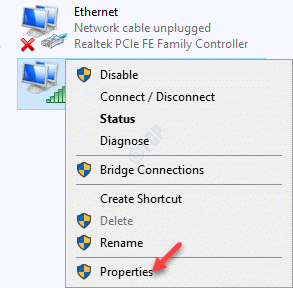
Schritt 4: Als nächstes in der WLAN-Eigenschaften Dialogbox, unter dem Vernetzung Registerkarte, gehen Sie zu „Diese Verbindung verwendet die folgenden Elemente" Gebiet.
Wählen Sie hier Internetprotokoll Version 4 (TCP/IPv4) und klicke auf Eigenschaften Knopf unter.

Schritt 5: jetzt, im Eigenschaften des Internetprotokolls Version 4 (TCP/IPv4) Dialogbox, unter dem Allgemein Registerkarte, wählen Sie – Verwenden Sie die folgenden DNS-Serveradressen Option, um die DNS-Serveradresse manuell einzugeben.
Fügen Sie nun die folgenden DNS-Serveradressen für die entsprechenden Felder wie unten gezeigt hinzu:
Bevorzugter DNS-Server: 8. 8. 8. 8 Alternativer DNS-Server: 8. 8. 4. 4
Drücken Sie OK um die Änderungen zu speichern und zu beenden.
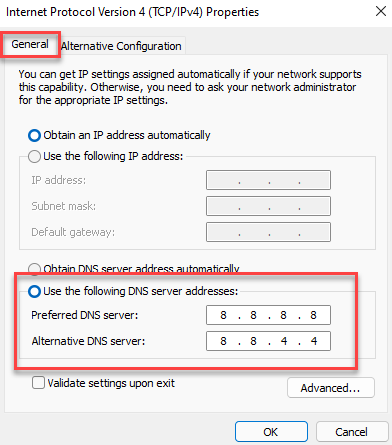
Wenn die obige Serveradresse nicht funktioniert, können Sie auch die folgende Kombination ausprobieren:
Bevorzugter DNS-Server: 1. 1. 1. 1 Alternativer DNS-Server: 1. 0. 0. 1
Drücken Sie OK um die Änderungen zu speichern und zu beenden.
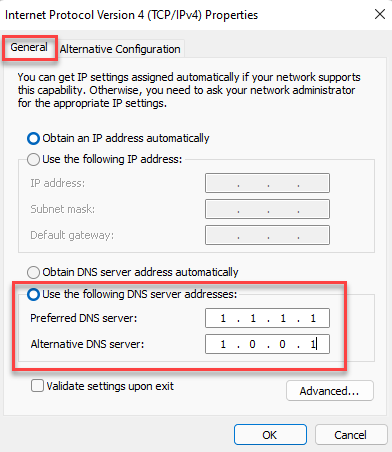
Sie können jetzt die Zwietracht app und prüfen Sie, ob die Bilder normal geladen werden.
Methode 2: Passen Sie die Datenschutzeinstellungen in Discord an
Genau wie die Datenschutzeinstellungen jeder anderen App oder Software helfen dir auch die Datenschutzeinstellungen in Discord um vor schädlichen Dateien geschützt zu bleiben, die Ihre App oder den PC infizieren und zum Verlust wichtiger Dateien. So können Sie während der Nutzung von Discord sicherstellen, dass Sie die Datenschutzeinstellungen zu Ihren Gunsten anpassen, z. Zulassen von Direktnachrichten von Servermitgliedern für einen bestimmten Server oder für alle neuen Server, denen Sie beitreten können Zukunft. Dies wird Ihnen helfen, Dateien nur von Freunden und von einem anderen zu erhalten. So überprüfen Sie die Datenschutzeinstellungen, um möglicherweise zu beheben, dass das Bild beim Discord-Problem nicht geladen wird:
Direktnachrichten von Servermitgliedern für einen bestimmten Server zulassen
Schritt 1: Öffne das Discord-App und gehen Sie zu dem Server, für den Sie die Datenschutzeinstellungen ändern möchten.
Klicken Sie mit der rechten Maustaste darauf und wählen Sie Datenschutzeinstellungen.
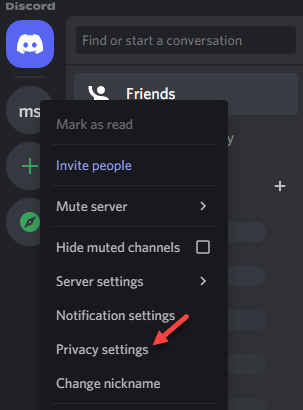
Schritt 2: In dem Datenschutzeinstellungen Pop-up, gehe zu Direktnachrichten > schalte die ein Direktnachrichten von Servermitgliedern zulassen.
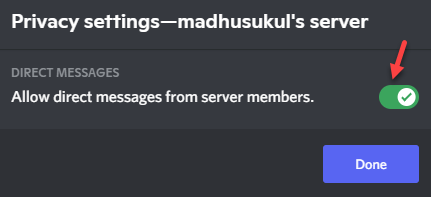
Starten Sie nun die App neu und der Fehler beim Laden der Bilder in der Discord-App sollte behoben sein.
Erlaube Direktnachrichten von Servermitgliedern für alle neuen Server, denen du in Zukunft beitreten kannst
Schritt 1: Starte den Zwietracht App und klicken Sie auf das Benutzereinstellungen (Zahnradsymbol) unten links auf dem Bildschirm.

Schritt 2: Als nächstes unter dem Benutzereinstellungen Option auf der linken Seite, wählen Sie Datenschutz & Sicherheit.
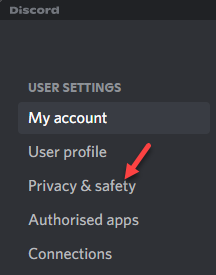
Schritt 3: Gehen Sie nun auf die rechte Seite und unter die Datenschutz-Standardeinstellungen des Servers, mach das... an Direktnachrichten von Servermitgliedern zulassen Möglichkeit.
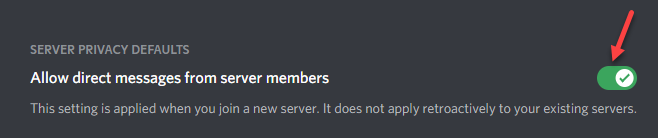
Starten Sie nun die Discord-App erneut und das Problem, dass das Bild nicht geladen wird, sollte behoben sein.
Methode 3: Deaktivieren Sie die Windows Defender-Firewall
Manchmal werden die Bilder möglicherweise nicht in Discord geladen, wenn die Windows Defender-Firewall die Bildquelle blockiert. Sie können versuchen, die Firewall zu deaktivieren und zu prüfen, ob das Problem dadurch behoben wird. Befolgen Sie die folgenden Schritte, um die Firewall-Einstellungen zu deaktivieren:
Schritt 1: Klicken Sie mit der rechten Maustaste auf Start und wählen Sie Lauf die öffnen Führen Sie den Befehl aus Fenster.

Schritt 2: Geben Sie in das Suchfeld ein Firewall.cpl und drücke OK die öffnen Windows Defender-Firewall Bildschirm im Schalttafel Fenster.

Schritt 3: Klicken Sie als Nächstes auf der linken Seite des Fensters auf Schalten Sie die Windows Defender-Firewall ein oder aus.

Schritt 4: Jetzt im Einstellungen anpassen Fenster, wählen Deaktivieren Sie die Windows Defender-Firewall für beide Einstellungen für privates Netzwerk und Öffentliche Netzwerkeinstellungen.
Drücken Sie OK um die Änderungen zu übernehmen und zu beenden.
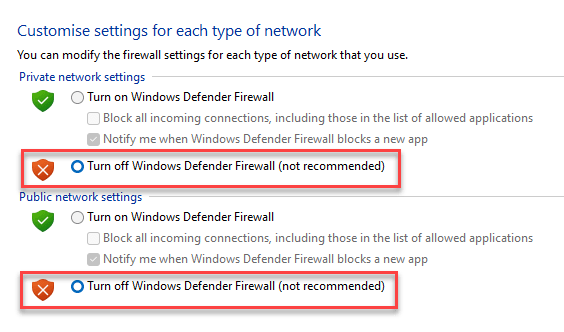
Nachdem die Firewall ausgeschaltet ist, sollten die Bilder in Ihrer Discord-App geladen werden.
Methode 4: Ändern Sie die Serverregion
Manchmal konnte das Problem mit dem Laden von Bildern nur während eines Chats und nur für bestimmte auftreten Server, aber kein Problem mit den Direktnachrichten und der Grund könnte die Serverregion des Gilde. In diesem Fall können Sie die Serverregion des am häufigsten verwendeten Servers nach Belieben konfigurieren. Sie müssen jedoch Administrator sein, um die Änderungen vorzunehmen. So ändern Sie die Serverregion, um den Discord-Fehler möglicherweise zu beheben:
Schritt 1: Offen Zwietracht und klicken Sie mit der rechten Maustaste auf den Server auf der linken Seite.
Auswählen Server Einstellungen aus dem Kontextmenü mit der rechten Maustaste und wählen Sie dann Überblick.
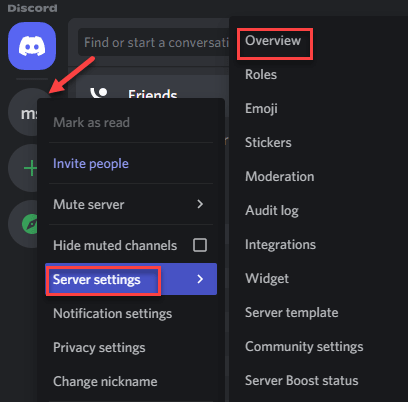
Schritt 2: Gehen Sie im nächsten Fenster auf die rechte Seite und wählen Sie die Serverregion basierend auf Ihren Anforderungen aus der Dropdown-Liste aus.
Stellen Sie jedoch sicher, dass die von Ihnen ausgewählte Serverregion geografisch so nah wie möglich liegt, damit die App mit geringerer Latenz und besserer Stabilität reibungslos funktioniert.
Sie können jetzt Ihre App neu starten und überprüfen, ob der Fehler beim Laden des Bildes in Discord immer noch auftritt.
*Notiz - Viele von euch finden möglicherweise nicht mehr die Option, die Serverregion festzulegen, da Discord kürzlich ein Voice Regions-Update eingeführt hat, das automatisch die beste Serverregion auswählt.
Die Discord-App beginnt automatisch, nach Updates zu suchen, sobald sie gestartet wird. Stellen Sie daher sicher, dass dies geschieht und Ihre App jederzeit aktualisiert wird, um Probleme zu vermeiden. Alternativ können Sie auch alle VPNs oder Proxys deaktivieren, die möglicherweise eingeschaltet sind, und prüfen, ob dies dazu beiträgt, das Problem beim Laden des Images zu beheben. Überprüfen Sie gleichzeitig Ihre Internetverbindung, dh ob sie funktioniert. Wenn nicht, starten Sie Ihren Router neu und aktivieren Sie ihn.
Darüber hinaus können Sie auch den Status des Discord-Servers überprüfen. Wenn der Server ausgefallen ist, gibt es keine andere Möglichkeit, als zu warten, bis er wieder betriebsbereit ist. Sie können auch überprüfen, ob ein Neustart Ihres Geräts zur Behebung des Problems beiträgt, da dies in einigen Fällen gemeldet wird. Wenn jedoch nichts anderes funktioniert, können Sie die Webversion der Discord-App ausprobieren, um den Fehler beim Laden des Bildes zu beheben.


